ویژگی جدید اپل واچ Double Tap: چه کاری انجام می دهد و چگونه آن را دریافت کنید

مدلهای Apple Watch Series 9 و Apple Watch Ultra 2 قرار است در اواخر این ماه در بهروزرسانی نرمافزاری آتی، ژست Double Tap جدیدی دریافت کنند. در اینجا همه چیزهایی که Double Tap میتواند انجام دهد، و اینکه چگونه میتوانید آن را روی ساعتتان امروزی کار کنید، آمده است.

Double Tap یک ویژگی جدید مبتنی بر ژست برای آخرین مدلهای اپل واچ است که به شما امکان میدهد عملکردهای ساعت را با دو بار ضربه زدن به انگشت شست و اشاره به هم کنترل کنید. هدف این ویژگی آسانتر کردن حرکت اپل واچ در زمانی است که فقط یک دست خود را آزاد دارید، مانند زمانی که با سگ قدم میزنید، مواد غذایی حمل میکنید یا یک فنجان قهوه در دست دارید.
ژست جدید Double Tap است انحصاری برای اپل واچ سری 9 و اپل واچ اولترا 2و با عرضه watchOS 10.1 در ماه اکتبر فعال خواهد شد. watchOS 10.1 در حال حاضر به عنوان نسخه بتا توسعه دهنده در دسترس است. اگر میخواهید نسخه بتا را روی ساعت خود نصب کنید، باید آن را با آیفونی که دارای نسخه بتای iOS 17.1 است جفت کنید، که میتوانید آن را به صورت رایگان دانلود کنید.
کاری که Double Tap می تواند انجام دهد
عملکرد Double Tap بسیار ساده است. ساعت خود را بالا می آورید تا بیدار شود، و سپس دو بار به انگشت شست و اشاره خود ضربه می زنید تا آنچه را که روی صفحه ساعت شما اتفاق می افتد کنترل کنید.
به طور پیشفرض، Double Tap دکمه اصلی را در هر برنامهای که در آن هستید انتخاب میکند. بنابراین برای مثال، اگر تماسی دریافت کردید، میتوانید برای پاسخ دادن دو ضربه سریع بزنید و پس از پایان کار از آن برای قطع کردن تلفن استفاده کنید. به همین ترتیب، اگر در حال تماشای/گوش دادن به رسانهها هستید، میتوانید آن را مکث کرده و از سر بگیرید (یا رد شوید).
برخی موارد استفاده دیگر: اگر تایمر تنظیم کردهاید، دوبار ضربه زدن آن را متوقف میکند. با انجام دوباره ژست شمارش معکوس از سر گرفته میشود و وقتی تایمر خاموش شد، با دو ضربه زدن آن را متوقف میکند. به طور مشابه، میتوانید از آن برای انجام کارهای روزمره دیگر مانند به تعویق انداختن زنگ هشدار، فعال کردن دکمه شاتر برنامه Camera Remote و رد کردن اعلانها استفاده کنید.
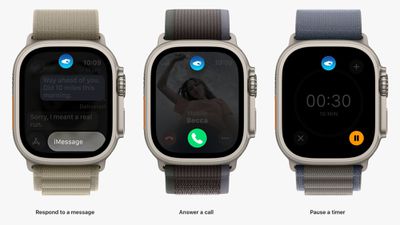
فعال سازی Double Tap با یک نماد آبی در بالای صفحه نشان داده می شود
همانطور که ممکن است انتظار داشته باشید، این ژست نیز طوری تنظیم شده است که فرض کنید دست دیگر شما مشغول است. برای مثال، اگر متنی دریافت میکنید، یک ضربه دوبار به شما امکان میدهد با یک پیام صوتی پاسخ دهید، در حالی که دو بار ضربه دیگر پیام را ارسال میکند.
علاوه بر این، Double Tap میتواند برای فراخوانی Smart Stack از صفحه ساعت و پیشروی از طریق ویجتهای شما استفاده شود، و به شما یک نگاهی به اطلاعاتی که به طور منظم مشاهده میکنید، ارائه میکند.
نحوه تنظیم Double Tap
Double Tap به طور پیش فرض غیرفعال است، بنابراین باید آن را به صورت دستی فعال کنید تا کار کند. این را می توان از مچ دست یا در برنامه Watch در آیفون انجام داد، و هر دو منو دارای گزینه هایی برای سفارشی کردن پخش رسانه و عملکرد Smart Stack هستند.
توجه داشته باشید که برای فعال کردن Double Tap، راهاندازی شامل اجازه دادن به watchOS برای غیرفعال کردن برخی از گزینههای قابلیت دسترسی، از جمله لمس کمکی، زوم با حرکات دست، VoiceOver با حرکات دست، و اقدامات سریع است.
در اپل واچ:
- باز کن تنظیمات برنامه
- ضربه زدن حرکات.
- ضربه زدن دو تا ضربه ی آهسته بزن، سپس سوئیچ کناری را روشن کنید دو تا ضربه ی آهسته بزن در صفحه بعدی
- اگر از شما خواسته شد، ضربه بزنید ویژگیهای دسترسپذیری را خاموش کنید در پایین هشدار روی صفحه نمایش.
- تنظیمات دلخواه خود را برای “پخش” انتخاب کنید (پخش توقف یا پرش کنید) و “Smart Stack” (پیشرفت یا انتخاب کنید).
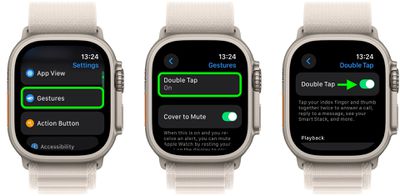
در آیفون:
- باز کن تماشا کردن برنامه
- با انتخاب برگه «ساعت من»، روی ضربه بزنید حرکات.
- ضربه زدن دو تا ضربه ی آهسته بزن، سپس سوئیچ کناری را روشن کنید دو تا ضربه ی آهسته بزن در صفحه بعدی
- اگر از شما خواسته شد، ضربه بزنید ویژگیهای دسترسپذیری را خاموش کنید در هشدار روی صفحه نمایش
- تنظیمات دلخواه خود را برای “پخش” انتخاب کنید (پخش توقف یا پرش کنید) و “Smart Stack” (پیشرفت یا انتخاب کنید).
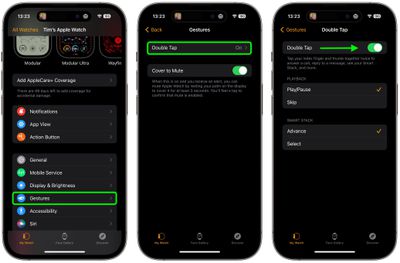
اپل می گوید Double Tap توسط موتور عصبی سریعتر تراشه S9 فعال می شود، به همین دلیل است که این ویژگی فقط در سری 9 و Ultra 2 در دسترس است. اپل گفت که الگوریتمی را توسعه داده است که “امضای منحصر به فرد” حرکات ریز مچ دست و تغییرات را تشخیص می دهد. جریان خون هنگامی که انگشت اشاره و شست به هم ضربه می زنند.
اگر مدل قبلی اپل واچ دارید که از Double Tap پشتیبانی نمی کند، همیشه می توانید یک ویژگی دسترسی مشابه اما محدودتر به نام AssistiveTouch را امتحان کنید که در اپل واچ سری 4 و جدیدتر موجود است.





